Kako provjeriti promet na Google kartama
Miscelanea / / November 28, 2021
Tko voli zaglaviti u prometu dok ide u ured ili kući? Što ako ste unaprijed znali za promet pa možete ići alternativnom rutom, koja je bolja? Pa, postoji aplikacija koja vam može pomoći da riješite ove probleme. A iznenađujuća je činjenica da poznajete ovu aplikaciju, Google karte. Milijuni ljudi koristiti Google karte svakodnevno za navigaciju. Ova aplikacija dolazi unaprijed instalirana na vašem pametnom telefonu i ako nosite prijenosno računalo, možete joj pristupiti putem web-preglednika. Osim navigacije, također možete provjeriti promet na ruti i prosječno vrijeme putovanja na temelju prometa na ruti. Dakle, prije nego što provjerite promet na Google kartama o prometnim uvjetima između vašeg doma i radnog mjesta, trebate reći Google kartama, lokaciju tih mjesta. Dakle, prvo morate znati kako spremiti svoju poslovnu i kućnu adresu na Google Maps.
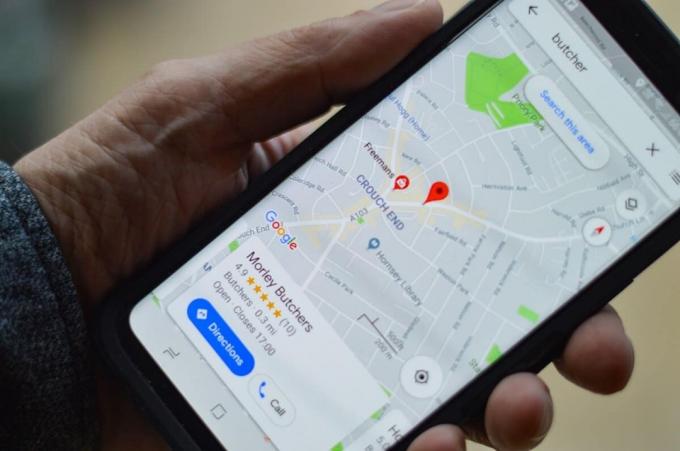
Sadržaj
- Kako provjeriti promet na Google kartama
- Unesite svoju kućnu/poslovnu adresu
- Provjerite Promet u aplikaciji Google karte na Androidu/iOS-u
- Provjerite Promet na web-aplikaciji Google Maps na svom računalu
Kako provjeriti promet na Google kartama
Unesite svoju kućnu/poslovnu adresu
Prvi korak je postavljanje točne adrese/lokacije za koju želite provjeriti promet na toj ruti. Slijedite korake u nastavku da biste postavili lokaciju svoje kućne ili uredske adrese na računalu/laptopu:
1. Otvorena Google karte na vašem pregledniku.
2. Klikni na Postavke traka (tri vodoravne linije u gornjem lijevom kutu zaslona) na Google kartama.
3. Pod Postavkama kliknite na "Vaša mjesta”.
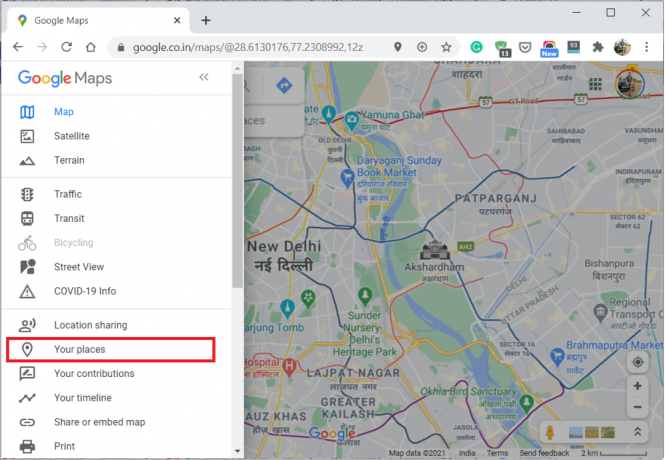
4. U odjeljku Vaša mjesta pronaći ćete a Dom i posao ikona.
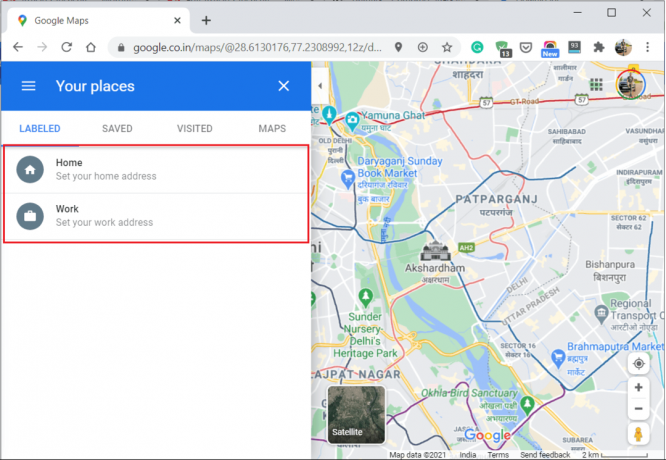
5. Sljedeći, unesite svoju kućnu ili poslovnu adresu zatim kliknite na u redu spremiti.

Unesite kućnu ili uredsku adresu na Android/iOS uređaju
1. Otvorite aplikaciju Google karte na svom telefonu.
2. Dodirnite Spremljeno pri dnu prozora aplikacije Google karte.
3. Sada dodirnite "Označen” pod Vašim popisima.
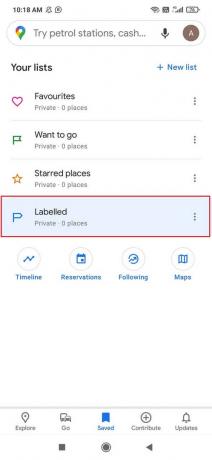
4. Zatim dodirnite Dom ili Posao, a zatim dodirnite Više.
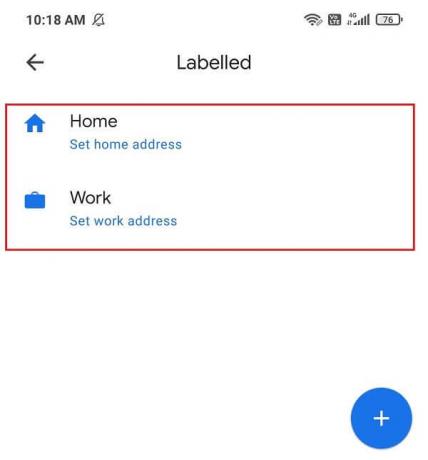
5. Uredi dom ili Uredi posao da postavite svoju adresu, a zatim dodirnite u redu spremiti.
Također možete odabrati lokaciju s karte svog mjesta da biste je postavili kao adresu. Čestitamo, uspješno ste izvršili svoje zadatke. Sada, sljedeći put kada idete na posao od kuće ili obrnuto, možete odabrati najudobniju rutu od dostupnih ruta za vaše putovanje.
Sada ste upravo postavili svoje lokacije, ali biste trebali znati kako provjeriti prometne uvjete. Stoga ćemo u sljedećim koracima raspravljati o koracima potrebnim za navigaciju putem vašeg pametnog telefona ili prijenosnog računala.
Također pročitajte:Kako pogledati povijest lokacija na Google kartama
Provjerite Promet u aplikaciji Google karte na Androidu/iOS-u
1. Otvori Google karte aplikaciju na vašem pametnom telefonu
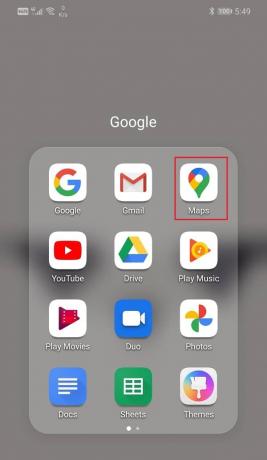
2. Dodirnite strelicu za navigaciju. Sada ćete ući u način navigacije.

3. Sad ćeš vidjeti dva okvira na vrhu ekrana, onaj koji traži Polazna točka a drugi za Odredište.

4. Sada unesite mjesta, tj. Dom i Raditi u kutijama prema vašoj sljedećoj ruti.
5. Sad ćete vidjeti razne rute do vašeg odredišta.

6. Istaknut će najbolju rutu. Vidjet ćete ulice ili ceste na ruti označene raznim bojama.
7. Boje opisuju prometne uvjete na tom dijelu ceste.
- Zelena boja znači da postoji vrlo slab promet na cesti.
- naranča boja znači da postoji skroman promet na ruti.
- Crvena boja znači da postoji gust promet na cesti. Na ovim stazama postoji mogućnost zastoja
Ako vidite promet označen crvenom bojom, odaberite drugi put, jer postoji velika vjerojatnost da vam trenutni put može uzrokovati kašnjenje.
Ako želite vidjeti promet bez korištenja navigacije onda jednostavno unesite svoju početnu točku i odredište. Kada završite, vidite upute od svoje početne točke do odredišta. Zatim kliknite na Ikona preklapanja i odaberite Promet pod DETALJI KARTI.

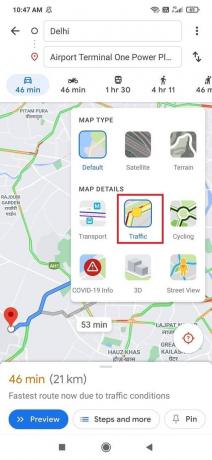
Provjerite Promet na web-aplikaciji Google karte na vašem računalu
1. Otvorite web preglednik (Google Chrome, Mozilla Firefox, Microsoft Edge itd.) na vašem računalu ili prijenosnom računalu.
2. Dođite do Google karte stranice na vašem pregledniku.
3. Klikni na Upute ikona pored Pretražite Google karte bar.

4. Tamo ćete vidjeti opciju koja traži početna točka i odredište.
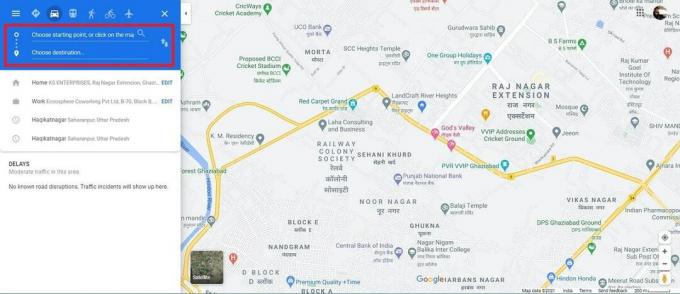
5. Unesi Dom i Raditi na bilo kojoj od kutija prema vašoj trenutnoj ruti.

6. Otvori Jelovnik klikom na tri horizontalne linije i kliknite na Promet. Vidjet ćete neke obojene linije na ulicama ili cestama. Ove linije govore o intenzitetu prometa na nekom području.
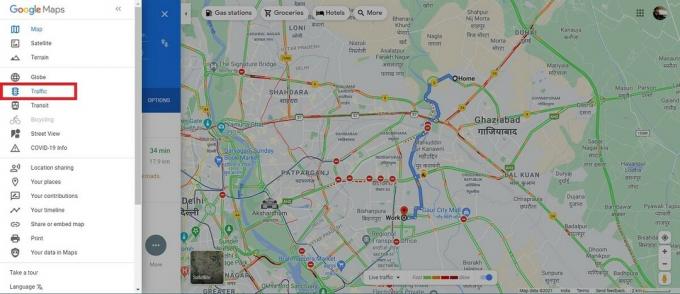
- Zelena boja znači da postoji vrlo slab promet na cesti.
- naranča boja znači da postoji skroman promet na ruti.
- Crvena boja znači da postoji gust promet na cesti. Na ovim stazama postoji mogućnost zastoja.
Gust promet ponekad može dovesti do zastoja. To može uzrokovati odgodu dolaska na odredište. Dakle, bolje je odabrati drugu rutu gdje je gust promet.
Mnogi od vas možda sumnjaju u to kako tehnološki div Google zna o prometu na svakoj cesti. Pa, to je vrlo pametan potez tvrtke. Predviđaju promet na određenom području na temelju broja Android uređaja prisutnih u području i njihove brzine kretanja duž puta. Dakle, da, zapravo, pomažemo sebi i jedni drugima da saznamo o stanju u prometu.
Preporučeno:
- Kako koristiti Waze i Google Maps Offline za spremanje internetskih podataka
- Popravite Google karte koje ne prikazuju upute u Androidu
- Ispravite da Google karte ne govore u Androidu
Nadamo se da je ovaj članak bio od pomoći i da ste uspjeli provjerite promet na Google kartama. Ako imate bilo kakvih pitanja ili prijedloga u vezi s ovim vodičem, slobodno nam se obratite putem odjeljka za komentare.


